Terjemahan disediakan oleh mesin penerjemah. Jika konten terjemahan yang diberikan bertentangan dengan versi bahasa Inggris aslinya, utamakan versi bahasa Inggris.
Prosedur berikut menjelaskan proses untuk menghubungkan ke instans Amazon RDS eksternal ke VPC default. Prosesnya sama jika Anda menggunakan VPC khusus. Satu-satunya persyaratan tambahan adalah bahwa lingkungan Anda dan DB instans berada di subnet yang sama, atau subnet yang diizinkan untuk berkomunikasi satu sama lain. Untuk informasi selengkapnya tentang mengonfigurasi VPC khusus untuk digunakan dengan Elastic Beanstalk, lihat. Menggunakan Elastic Beanstalk dengan Amazon VPC
catatan
-
Alternatif untuk meluncurkan instans DB baru, adalah memulai dengan database yang sebelumnya dibuat oleh Elastic Beanstalk dan kemudian dipisahkan dari lingkungan Beanstalk. Untuk informasi selengkapnya, lihat Menambahkan basis data ke lingkungan Elastic Beanstalk Anda. Dengan opsi ini, Anda tidak perlu menyelesaikan prosedur untuk meluncurkan database baru. Namun, Anda perlu menyelesaikan prosedur selanjutnya yang dijelaskan dalam topik ini.
-
Jika Anda memulai dengan database yang dibuat oleh Elastic Beanstalk dan kemudian dipisahkan dari lingkungan Beanstalk, Anda dapat melewati kelompok langkah pertama dan melanjutkan dengan langkah-langkah yang dikelompokkan di bawah Untuk memodifikasi aturan masuk pada grup keamanan instans RDS Anda.
-
Jika Anda berencana untuk menggunakan database yang Anda pisahkan untuk lingkungan produksi, verifikasi jenis penyimpanan yang digunakan database sesuai dengan beban kerja Anda. Untuk informasi selengkapnya, lihat Penyimpanan Instans DB dan Memodifikasi instans DB di Panduan Pengguna Amazon RDS.
Untuk meluncurkan instans DB RDS pada VPC default
-
Buka konsol RDS
. -
Di panel navigasi, pilih Database.
-
Pilih Buat basis data.
-
Pilih Pembuatan Standar.
penting
Jangan pilih Pembuatan Mudah. Jika Anda memilihnya, Anda tidak dapat mengonfigurasi pengaturan yang diperlukan untuk meluncurkan RDS DB ini.
-
Dalam Konfigurasi tambahan, untuk Nama basis data awal, ketik
ebdb. -
Tinjau pengaturan default dan sesuaikan pengaturan ini sesuai dengan kebutuhan spesifik Anda. Perhatikan opsi berikut:
-
Kelas instans DB – Memilih ukuran instans yang memiliki jumlah memori dan daya CPU yang sesuai dengan beban kerja Anda.
-
Deployment Multi-AZ – Untuk ketersediaan tinggi, atur ke Buat simpul Pembaca/Replika Aurora pada AZ yang berbeda.
-
Nama pengguna utama dan Kata sandi utama – Nama pengguna dan kata sandi basis data. Catat pengaturan ini karena Anda akan menggunakannya nanti.
-
-
Verifikasi pengaturan default untuk opsi lainnya, dan kemudian pilih Buat basis data.
Selanjutnya, ubah grup keamanan yang dilampirkan ke instans DB Anda untuk memungkinkan lalu lintas masuk pada port yang sesuai. Ini adalah grup keamanan yang sama yang akan Anda lampirkan ke lingkungan Elastic Beanstalk Anda nanti. Akibatnya, aturan yang Anda tambahkan akan memberikan izin akses masuk ke sumber daya lain di grup keamanan yang sama.
Untuk mengubah aturan masuk pada grup keamanan yang dilampirkan ke instans RDS Anda
-
Buka konsol Amazon RDS
. -
Pilih Basis data.
-
Pilih nama instans DB Anda untuk menampilkan detailnya.
-
Di bagian Konektivitas, catat Subnet, grup Keamanan, dan Titik Akhir yang ditampilkan di halaman ini. Ini agar Anda dapat menggunakan informasi ini nanti.
-
Di bawah Keamanan, Anda dapat melihat grup keamanan yang terkait dengan instans DB. Buka tautan untuk melihat grup keamanan di EC2 konsol Amazon.
-
Pada detail grup keamanan, pilih Masuk.
-
Pilih Edit.
-
Pilih Tambahkan Aturan.
-
Untuk Jenis, pilih mesin DB yang digunakan aplikasi Anda.
-
Untuk Sumber, ketik
sg-untuk melihat daftar grup keamanan yang tersedia. Pilih grup keamanan yang terkait dengan grup Auto Scaling yang digunakan dengan lingkungan Elastic Beanstalk Anda. Ini agar EC2 instans Amazon di lingkungan dapat memiliki akses ke database.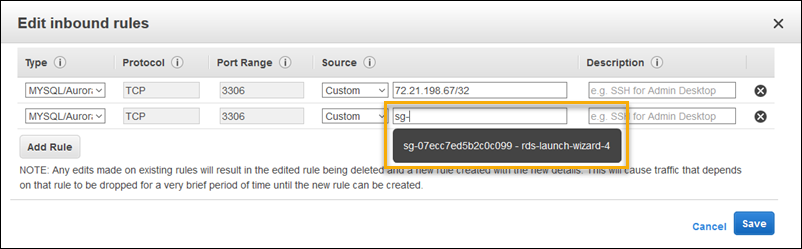
-
Pilih Simpan.
Selanjutnya, tambahkan grup keamanan untuk instans DB ke lingkungan berjalan Anda. Dalam prosedur ini Elastic Beanstalk menyediakan kembali semua instance di lingkungan Anda dengan grup keamanan tambahan yang terpasang.
Untuk menambahkan grup keamanan ke lingkungan Anda
-
Lakukan salah satu dari berikut ini:
-
Untuk menambahkan grup keamanan menggunakan konsol Elastic Beanstalk
Buka konsol Elastic Beanstalk, dan di daftar Wilayah, pilih konsol Elastic
Beanstalk. Wilayah AWS -
Di panel navigasi, pilih Lingkungan, dan kemudian pilih nama lingkungan Anda dari daftar.
catatan
Jika Anda memiliki banyak lingkungan, gunakan bilah pencarian untuk memfilter daftar lingkungan.
Pada panel navigasi, pilih Konfigurasi.
-
Pada kategori konfigurasi Instans, pilih Edit.
-
Di bawah grup EC2 keamanan, pilih grup keamanan untuk dilampirkan ke instance, selain grup keamanan instans yang dibuat Elastic Beanstalk.
-
Untuk menyimpan perubahan pilih Terapkan di bagian bawah halaman.
-
Baca peringatan, kemudian pilih Konfirmasi.
-
Untuk menambahkan grup keamanan menggunakan file konfigurasi, gunakan file
securitygroup-addexisting.configcontoh.
-
Selanjutnya, lulus informasi koneksi ke lingkungan Anda dengan menggunakan properti lingkungan. Saat Anda menambahkan instans DB ke lingkungan Anda dengan konsol Elastic Beanstalk, Elastic Beanstalk menggunakan properti lingkungan, seperti RDS_HOSTNAME, untuk meneruskan informasi koneksi ke aplikasi Anda. Anda dapat menggunakan properti yang sama. Dengan melakukan ini, Anda menggunakan kode aplikasi yang sama dengan instans DB terintegrasi dan instance DB eksternal. Atau, sebagai alternatif, Anda dapat memilih nama properti Anda sendiri.
Untuk mengonfigurasi properti lingkungan bagi instans DB Amazon RDS
Buka konsol Elastic Beanstalk, dan di daftar Wilayah, pilih konsol Elastic
Beanstalk. Wilayah AWS -
Di panel navigasi, pilih Lingkungan, dan kemudian pilih nama lingkungan Anda dari daftar.
catatan
Jika Anda memiliki banyak lingkungan, gunakan bilah pencarian untuk memfilter daftar lingkungan.
Di panel navigasi, pilih Konfigurasi.
-
Dalam kategori konfigurasi Pembaruan, pemantauan, dan pencatatan, pilih Edit.
-
Pada bagian Properti lingkungan, tentukan variabel yang dibaca aplikasi Anda untuk membangun string koneksi. Untuk kompatibilitas dengan lingkungan yang memiliki instans DB RDS terintegrasi, gunakan nama dan nilai-nilai berikut. Anda dapat menemukan semua nilai, kecuali untuk kata sandi Anda, di Konsol RDS
. Nama properti Deskripsi Nilai properti RDS_HOSTNAMENama host instans DB.
Di tab Konektivitas & keamanan di konsol Amazon RDS: Titik akhir.
RDS_PORTPort tempat instans DB menerima koneksi. Nilai default bervariasi di antara mesin DB.
Di tab Konektivitas & keamanan di konsol Amazon RDS: Port.
RDS_DB_NAMENama basis data,
ebdb.Di tab Konfigurasi di konsol Amazon RDS: Nama DB.
RDS_USERNAMENama pengguna yang Anda konfigurasi untuk basis data Anda.
Di tab Konfigurasi di konsol Amazon RDS: Nama pengguna utama.
RDS_PASSWORDKata sandi yang Anda konfigurasi untuk basis data Anda.
Tidak tersedia untuk referensi di konsol Amazon RDS.
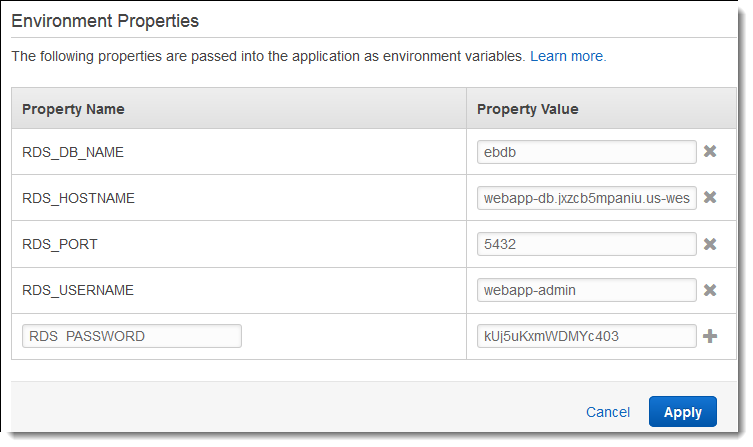
-
Untuk menyimpan perubahan pilih Terapkan di bagian bawah halaman.
Jika Anda belum memprogram aplikasi untuk membaca properti lingkungan dan membuat string koneksi, lihat topik khusus bahasa berikut untuk petunjuk:
-
Java dengan Tomcat – Menghubungkan ke basis data (platform Tomcat)
-
Node.js – Menyambungkan ke basis data
-
.NET – Menghubungkan ke basis data
-
Python – Menghubungkan ke basis data
-
Ruby – Menyambungkan ke basis data
Akhirnya, tergantung pada ketika aplikasi Anda membaca variabel lingkungan, Anda mungkin perlu untuk memulai ulang server aplikasi pada instans di lingkungan Anda.
Memulai ulang server aplikasi lingkungan
Buka konsol Elastic Beanstalk, dan di daftar Wilayah, pilih konsol Elastic
Beanstalk. Wilayah AWS -
Di panel navigasi, pilih Lingkungan, dan kemudian pilih nama lingkungan Anda dari daftar.
catatan
Jika Anda memiliki banyak lingkungan, gunakan bilah pencarian untuk memfilter daftar lingkungan.
-
Pilih Tindakan, lalu pilih Mulai ulang server aplikasi.